サムスン洗濯機の一般的なエラーのコード表

使用中にSamsung洗濯機のエラーコードが発生することは明らかです。したがって、エラーを知っていると、エラーをより簡単に修正するのに役立ちます。
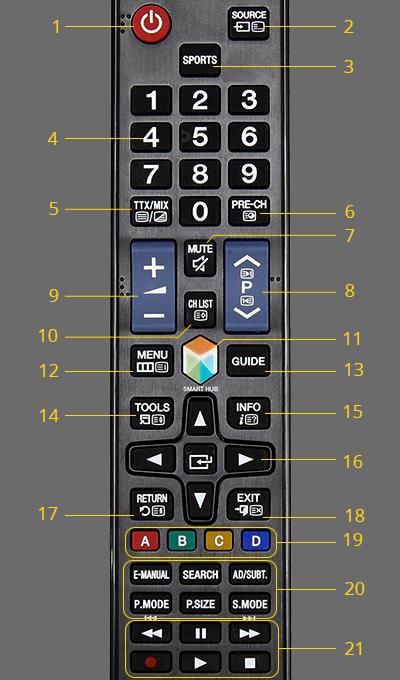
1-テレビのオンとオフを切り替える
2-ソース:現在接続されている画像信号を表示して選択します。(SOURCEボタンの使用方法を参照してください)
3-SPORTボタン:スポーツモードをアクティブまたは非アクティブにします。(スポーツモードを開く方法を参照してください)
4-数字キーはチャンネルを直接選択します
5-TTX / MIX:テレテキストオン、ダブル、ミックス、またはオフモードを選択します
6-PRE-CH:前のチャンネルに戻る
7-ミュート:一時的にミュートおよびミュート解除します
8-チャネルを変更する
9-音量を調整する
10-CH LIST:チャンネルリストを表示します
11- SMART HUB:スマートインターフェイスを開き、アプリケーションを操作し、Webを閲覧します... (SMART HUBボタンの使用方法を参照してください)
12-メニュー:メニューを開きます
13-ガイド:電子チュートリアルプログラムを表示します
14-ツール:頻繁に使用する機能をすばやく選択する
15-情報:画面に情報を表示します
16-カーソルを移動し、画面上のメニュー項目を選択して、TVメニューに表示される値を変更します
17-戻る:前のメニューに戻る
18-終了:メニュー画面を終了します
19-A、B、C、D:画面の指示に従ってこれらのボタンを使用します
20-電子マニュアル:電子マニュアルの説明をテレビ画面に表示します。(TV機能の使用ガイド)
検索:検索を実行する>> [ 検索]ボタンの使用方法を確認する
AD / SUBT:アクセスショートカットを表示します。
P.Mode:画像モードを変更します
P.Size:画像のサイズを変更します
S.Mode:オーディオモードのリストを表示し、モードを変更できます
21-これらのボタンを特別な機能に使用し、画面の指示に従います(高速再生、低速再生、一時停止、記録、再生、停止)>> RECボタンの使用方法を参照してください(記録)
SOURCEボタン効果
+コンテンツソースの選択用(TV / USB / HDMI / ...)
モバイルデバイスからTVへのミラーリング画像を使用する
SOURCEボタンの使い方
ステップ1:リモートの[ソース]ボタンをクリックします

ステップ2:表示する入力ソースを選択します。WebTech360は、記事の例を使用してUSBソースからコンテンツを表示しています。
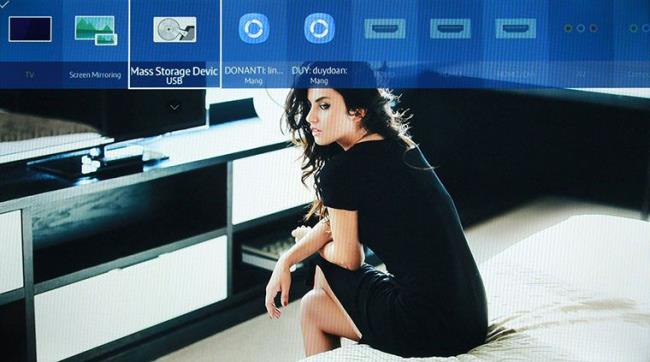
ステップ3:コンテンツとスライドショーを選択する
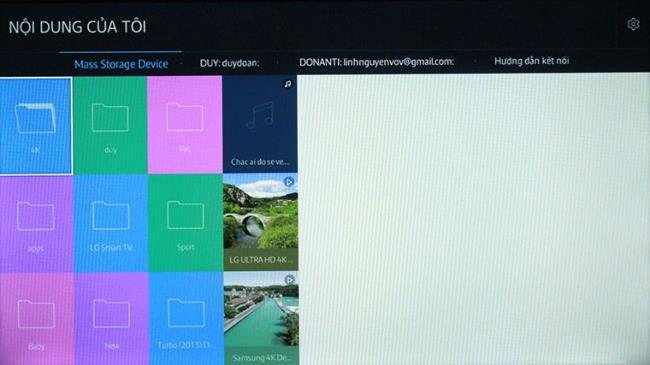
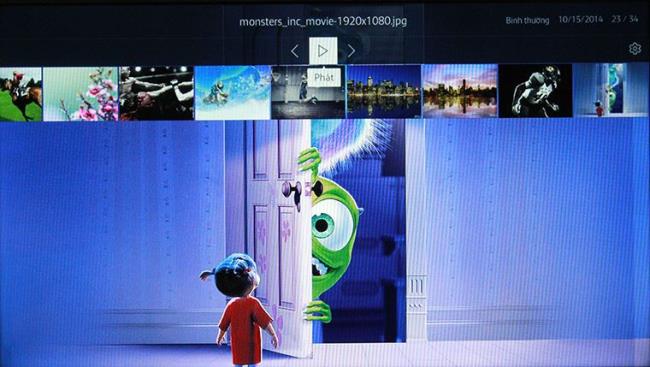
この方法は、HDMI、TV、AVなどの他の入力ソースに似ています。
SPORTSボタンの効果
+スポーツの試合で画像の鮮明さ、滑らかさ、緑を高めるのに役立ちます
+ボールゲームの音を上げる-悲鳴-歓声
SPORTSボタンの使い方
ステップ1: SPORTSボタンを押します-スポーツモードが自動的にオンになります


ステップ2:もう一度クリックしてスポーツモードを終了します


参照: モードスポーツとは何ですか?
SMARTHUBボタンの効果
次のことができる場所から、テレビのスマートインターフェイスを起動します。
+ゲームをプレイし、Facebookをオンラインにし、YouTubeを見る
+ Webブラウザーにアクセスして、Webを閲覧したり、新聞を読んだりします...
+新しいアプリケーションをダウンロードする
スマートハブボタンを使用
ステップ1: [スマートハブ]ボタンをクリックします。

ステップ2:この時点で、Smart Hubインターフェイスが開始され、体験する特定のコンテンツを選択します。例:WebTech360は、Webを閲覧するためのブラウザーを選択します。
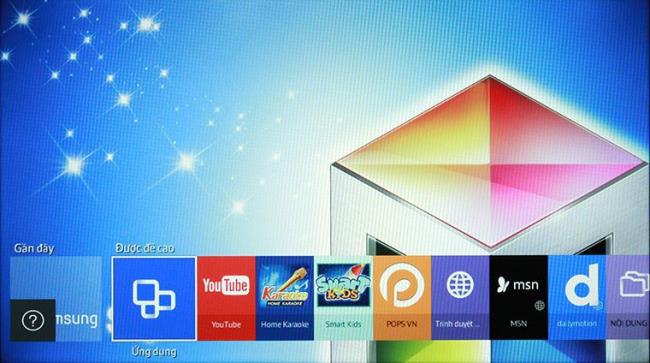
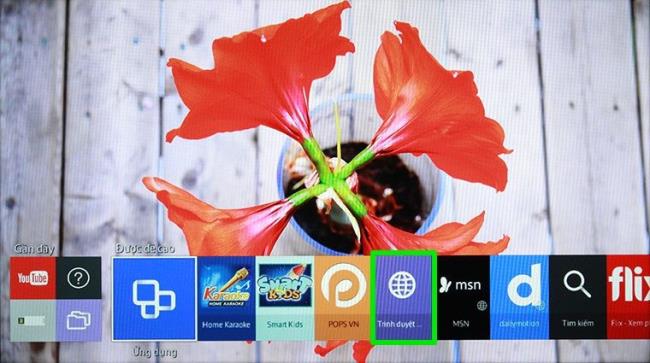
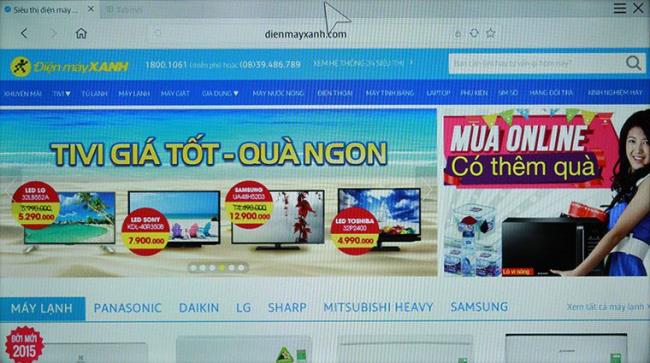
検索ボタンの効果
+テレビのコンテンツのクイック検索
+アプリストア/ youtubeからコンテンツを検索
+検索したコンテンツをテレビからすばやく起動またはすばやくダウンロードするのに役立ちます
検索ボタンの使い方
ステップ1: [検索]ボタンをクリックします

ステップ2:検索を入力し、[完了]を選択します。ここでは、WebTech360がFacebookアプリケーションを選択します。
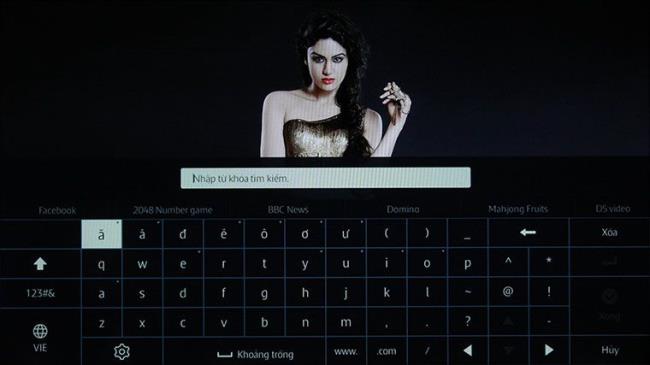
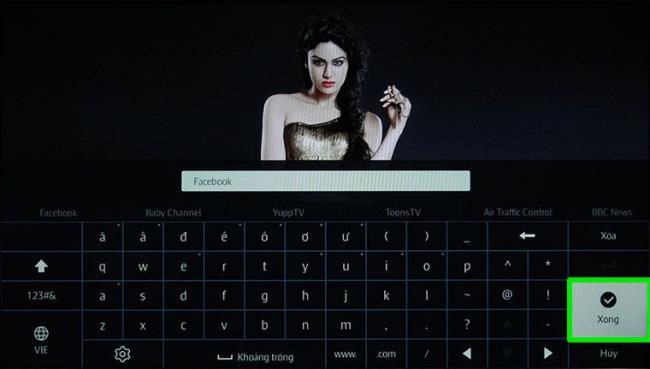
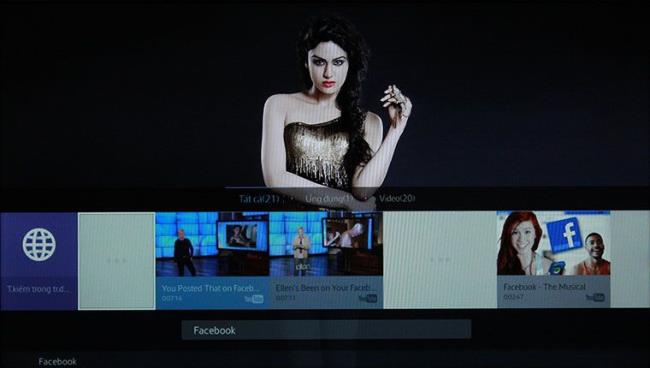
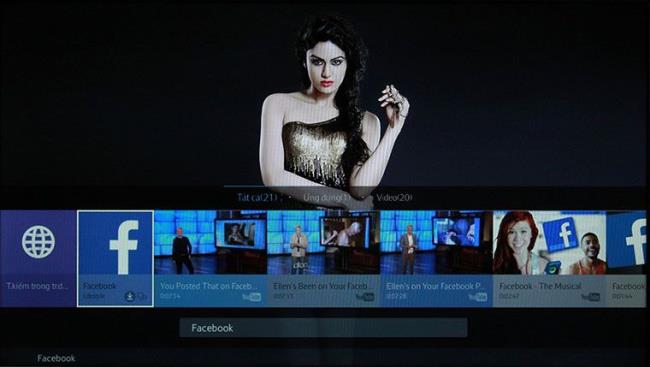
ボタン効果を記録する
+テレビが再生しているプログラムをUSBまたはハードドライブに記録します。
録音ボタンの使い方
注:録画する前に、USBまたはハードドライブをテレビに接続してください
ステップ1:録音ボタンをクリックします

ステップ2:録音について尋ねるメッセージが表示されたら、[はい]をクリックします
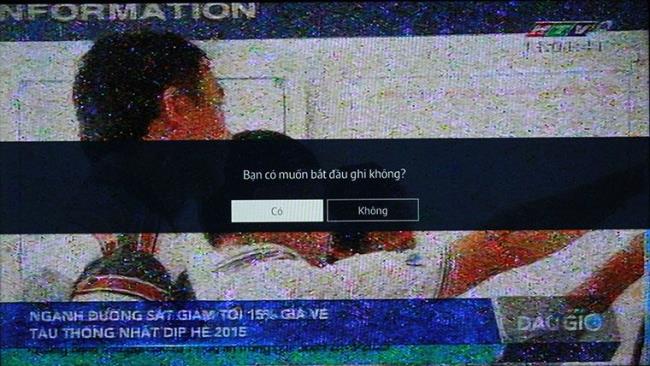
ステップ3:テレビが録画している間待つ
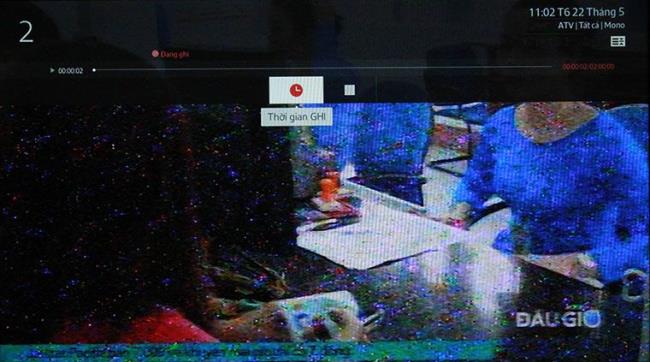
ステップ4: [停止]ボタンをクリックし、[はい]をクリックして記録を停止します

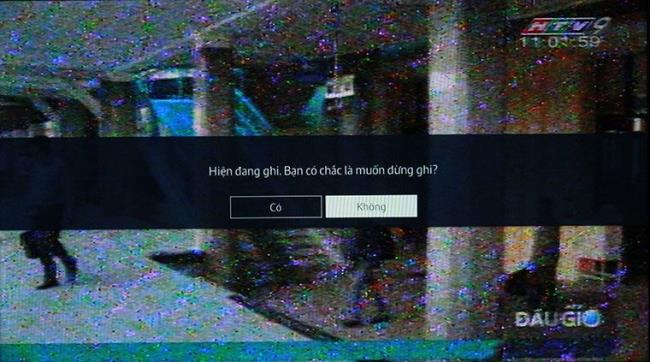
ステップ1: [ソース]ボタンをクリックし、USBソースを選択します。
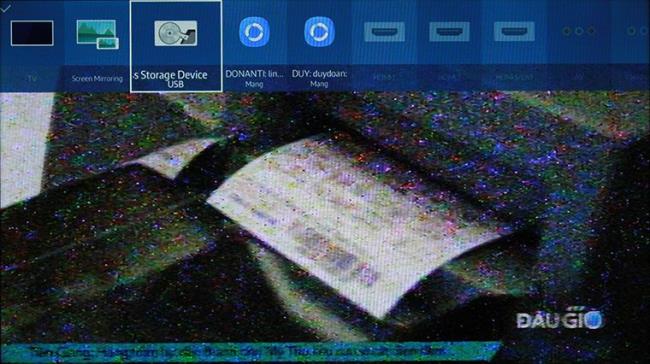
ステップ2: CONTENTSフォルダーを開きます(このフォルダーはテレビによって作成されます)
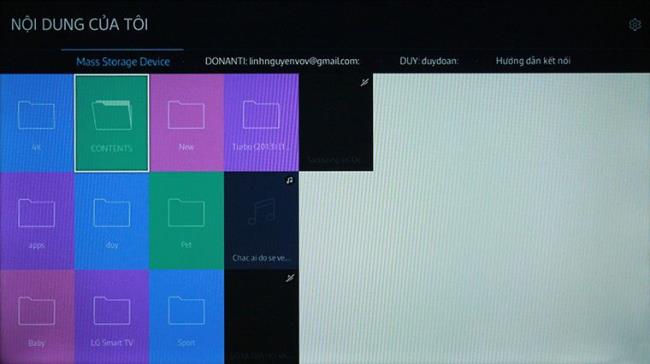
ステップ3:テレビが録画したばかりのコンテンツを選択して再生します。
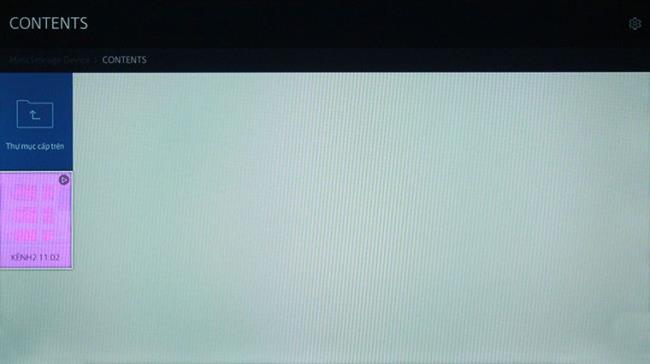
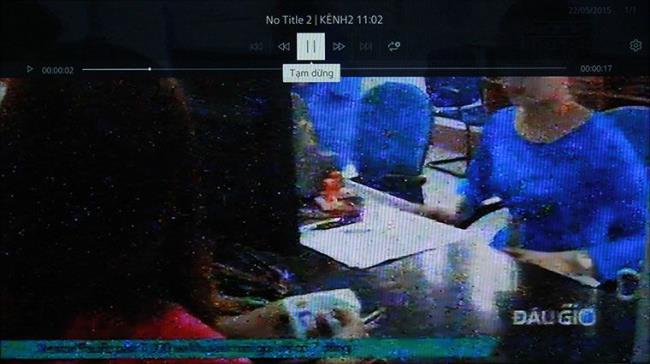
上記は、基本的なリモートボタンの説明の内容です。SamsungBN59-01198C-現在、このリモートはスマートTVモデルJ5500に使用されています。
使用中にSamsung洗濯機のエラーコードが発生することは明らかです。したがって、エラーを知っていると、エラーをより簡単に修正するのに役立ちます。
WebTech360は、東芝AW-A800SV洗濯機のコントロールパネルの使用方法を詳しく解説します。
LG Smart TVのWebOSインターフェースは、新しい、スムーズでフレンドリーな体験を提供します。この記事では、LG TVのwebOSインターフェースの利点について具体的に説明します。
TVを工場出荷時にリセットした後、パラメータをリセットする必要があります。WebTech360を使用して、Smart TVSkyworthをリセットする手順を学習してください。
テレビは、ストレスの多い時間の後に楽しませるのに役立つ一般的な電子デバイスです。テレビ画面が熱くなる原因やその対策を知りましょう。
ユーザーがLGスマートTVで使用しない不要なアプリケーションを削除すると、TVの動作がより軽くスムーズになります。
中央アジアの羊飼いとしても知られるアラバイは、賢くて大胆な犬です。彼は大きくて強い外観を持ち、その性格と外見に魅了されることでしょう。
Samsung の携帯電話で Galaxy AI を使用する必要がなくなった場合は、非常に簡単な操作でオフにすることができます。 Samsung の携帯電話で Galaxy AI をオフにする手順は次のとおりです。
InstagramでAIキャラクターを使用する必要がなくなったら、すぐに削除することもできます。 Instagram で AI キャラクターを削除するためのガイドをご紹介します。
Excel のデルタ記号 (Excel では三角形記号とも呼ばれます) は、統計データ テーブルで頻繁に使用され、増加または減少する数値、あるいはユーザーの希望に応じた任意のデータを表現します。
すべてのシートが表示された状態で Google スプレッドシート ファイルを共有するだけでなく、ユーザーは Google スプレッドシートのデータ領域を共有するか、Google スプレッドシート上のシートを共有するかを選択できます。
ユーザーは、モバイル版とコンピューター版の両方で、ChatGPT メモリをいつでもオフにするようにカスタマイズすることもできます。 ChatGPT ストレージを無効にする手順は次のとおりです。
デフォルトでは、Windows Update は自動的に更新プログラムをチェックし、前回の更新がいつ行われたかを確認することもできます。 Windows が最後に更新された日時を確認する手順は次のとおりです。
基本的に、iPhone で eSIM を削除する操作も簡単です。 iPhone で eSIM を削除する手順は次のとおりです。
iPhone で Live Photos をビデオとして保存するだけでなく、ユーザーは iPhone で Live Photos を Boomerang に簡単に変換できます。
多くのアプリでは FaceTime を使用すると SharePlay が自動的に有効になるため、誤って間違ったボタンを押してしまい、ビデオ通話が台無しになる可能性があります。
Click to Do を有効にすると、この機能が動作し、クリックしたテキストまたは画像を理解して、判断を下し、関連するコンテキスト アクションを提供します。
キーボードのバックライトをオンにするとキーボードが光ります。暗い場所で操作する場合や、ゲームコーナーをよりクールに見せる場合に便利です。ノートパソコンのキーボードのライトをオンにするには、以下の 4 つの方法から選択できます。
Windows を起動できない場合でも、Windows 10 でセーフ モードに入る方法は多数あります。コンピューターの起動時に Windows 10 をセーフ モードに入れる方法については、WebTech360 の以下の記事を参照してください。
Grok AI は AI 写真ジェネレーターを拡張し、有名なアニメ映画を使ったスタジオジブリ風の写真を作成するなど、個人の写真を新しいスタイルに変換できるようになりました。
Google One AI Premium では、ユーザーが登録して Gemini Advanced アシスタントなどの多くのアップグレード機能を体験できる 1 か月間の無料トライアルを提供しています。
iOS 18.4 以降、Apple はユーザーが Safari で最近の検索を表示するかどうかを決めることができるようになりました。




















